
ISPConfig 3 est un très excellent panneau de contrôle d'hôte VPS étranger. Il est gratuit et open source et a été développé en continu depuis plusieurs années. Actuellement, ISPConfig 3 peut essentiellement être installé sur tous les principaux systèmes d'exploitation Linux et prend en charge l'installation en un clic, y compris Apache2. et nginx, Postfix, Dovecot, PureFTPD, Bind, PowerDNS, MySQL, etc.
Il est quelque peu similaire au VestaCP que nous avons partagé précédemment, avec des fonctions complètes et puissantes. Il peut être intégré à WHMCS pour créer un système d'activation automatique d'hôte virtuel. Cependant, le plus gros problème avec les deux est qu'ISPConfig 3 ne dispose pas de système de gestion de fichiers en ligne. Actuellement, vous pouvez installer vous-même un gestionnaire de fichiers en ligne via FTP ou utiliser Web FTP pour gérer les fichiers.
ISPConfig 3.1 est livré avec un système de résolution de noms de domaine de bureau de poste et DNS, ce qui vous permet de configurer facilement une boîte aux lettres de nom de domaine et d'utiliser votre propre DNS pour résoudre les noms de domaine. Comme VestaCP, il prend en charge le déploiement automatique des certificats SSL et l'installation automatique des certificats Let's Encrypt. Les utilisateurs doivent uniquement cocher l’option de certificat Let’s Encrypt lors de la création d’un site Web pour installer automatiquement le certificat.
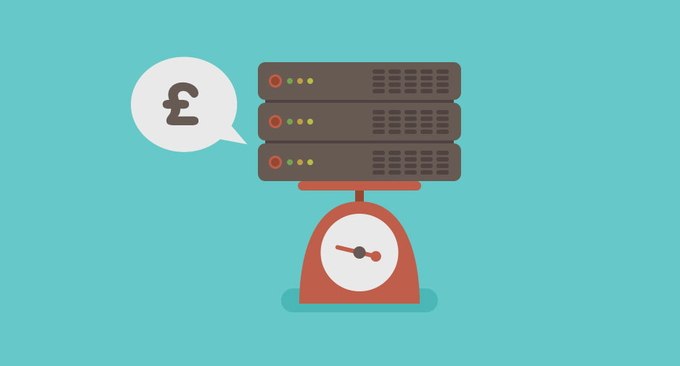
Pour plus d'informations sur les panneaux de contrôle VPS et les créateurs de sites Web, vous pouvez également consulter :
- Le panneau de contrôle VPS et hôte virtuel sans didacticiel d'installation et d'utilisation de VestaCP est livré avec un bureau de poste et un système de résolution DNS
- Tutoriel d'installation et d'utilisation de WHMCS - Envoi d'e-mails WHMCS et personnalisation des méthodes de thème de modèle WHMCS
- Tutoriel d'application de cluster Kubernetes gratuit BlueMix - 4 Go de mémoire prennent en charge la gestion de la connexion aux autorisations racine
1. Méthode d'installation d'ISPConfig 3.1
Site officiel d'ISPConfig 3.1 : https://www.ispconfig.org/. Les documents d'aide sur le site officiel des didacticiels d'installation détaillés pour les principaux systèmes d'exploitation sont très détaillés. Vous pouvez vous référer à : https://www.ispconfig.org/. Documentation/.
Voici une méthode en un clic pour installer ISPConfig 3.1 Systèmes d'exploitation pris en charge : Debian 7, Debian 8, Ubuntu 14.10, Ubuntu 15.10, Ubuntu 16.04, Centos 7. La commande d'installation est la suivante :
apt-get update && apt-get -y upgrade
apt-get install -y unzip
cd /tmp
wget --no-check-certificate -O installer.tgz "https://github.com/servisys/ispconfig_setup/tarball/master"
tar zxvf installer.tgz
cd *ispconfig*
bash install.sh
En particulier, je tiens à vous rappeler qu'il est recommandé de modifier le nom d'hôte avant l'installation pour faciliter les configurations ultérieures du DNS et du bureau de poste. Les méthodes de modification pour Debian et Ubuntu sont les suivantes :
Entrez la commande dans la fenêtre du terminal : hostname ou uname -n, vous pouvez afficher le nom d'hôte de l'hôte actuel. La référence de modification est la suivante :
vim /etc/hosts
150.95.150.57 host.wzfou.net host
vim /etc/hostname
host.wzfou.net
重启:hostname -F /etc/hostname
再次查看:hostname
Pendant le processus d'installation, ISPConfig 3.1 vous demandera quels composants vous souhaitez installer, principalement comme suit :
Serveur Web (Apache ou Nginx)
Serveur FTP (pureftpd en option)
Serveur DNS (bind9)
Serveur MySQL
Analyse AWStats
Détection antivirus Clamavd
Chiffrons certificat gratuit
IMAP et POP3 (courrier ou pigeonnier en option)
webmail (RoundCube ou squirellmail en option)
Il est recommandé de sélectionner simplement la sélection par défaut pendant le processus d'installation.

Après l'installation complète, les comparaisons à sélectionner sont listées ci-dessous :
Sélectionnez la version de Mysql : Mysql ou Mariadb
Exiger un mot de passe MySql
Choisir entre Apache et Nginx
Utiliser Xcache (cache PHP)
Installer PHPMyAdmin
Serveur de messagerie de type dovecot ou autre
Choisir de mettre à jour les définitions de virus (recommandation : oui)
Activer ou non les quotas (recommandation : oui)
Sélectionner enfin le mode d'installation comme expert ou standard
Il y a une chose à laquelle vous devez prêter une attention particulière. Lorsque l'invite suivante apparaît, appuyez sur Entrée et sélectionnez Non.
===========================================================================================
Attention: When asked 'Configure database for phpmyadmin with dbconfig-common?' select 'NO'
Due to a bug in dbconfig-common, this can't be automated.
===========================================================================================
Press ENTER to continue...
Il s'agit d'une invite pour une installation réussie d'ISPConfig 3.1.
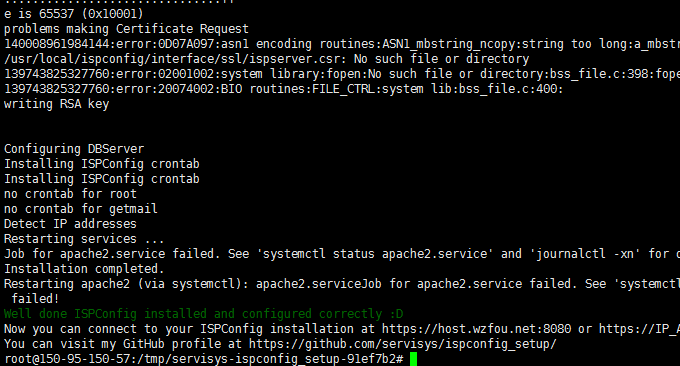
2. Introduction à l'utilisation d'ISPConfig 3.1
Ouvrez : https://YOURIP:8080 ou https://domain name:8080, entrez le compte et le mot de passe par défaut : admin et admin, et connectez-vous à ISPConfig 3.1.
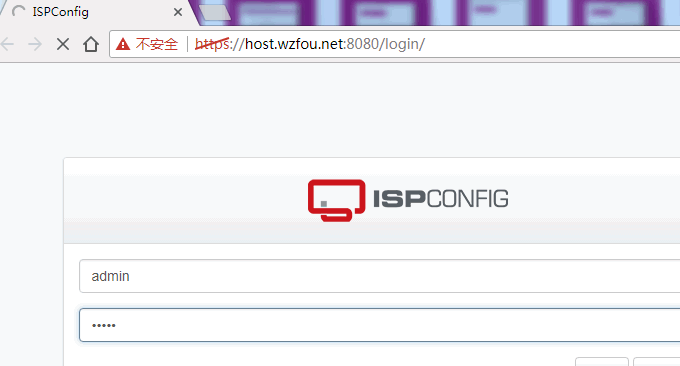
Il s'agit des utilisateurs, des sites Web, des bureaux de poste, du DNS, de la surveillance, des outils et des systèmes. (Cliquez pour agrandir)

Gestion du site Web. Ici, vous pouvez ajouter de nouveaux noms de domaine et sites Web, configurer SSL, la redirection et la sauvegarde du site Web, etc.
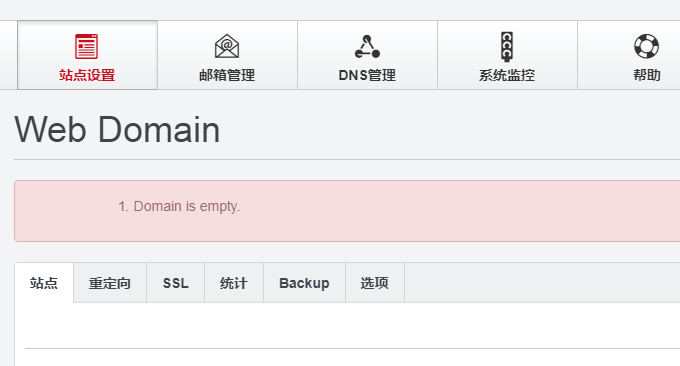
Lors de la création d'un site Web, vous pouvez ajouter la prise en charge du certificat SSL au site Web. Cochez Let's Encrypt pour installer automatiquement un certificat SSL gratuit.
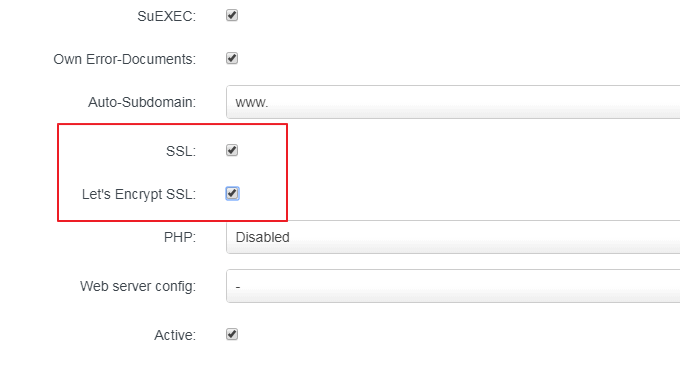
Dans l'interface de gestion du site Web, vous pouvez ajouter des comptes FTP, des comptes WebDav et des utilisateurs de base de données.
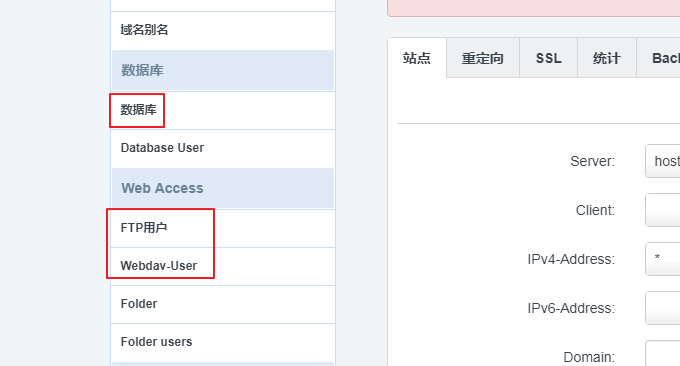
E-mail au bureau de poste. Vous pouvez ajouter un nouveau compte de messagerie ou ajouter un nouveau nom de domaine dans le bureau de gestion de messagerie.
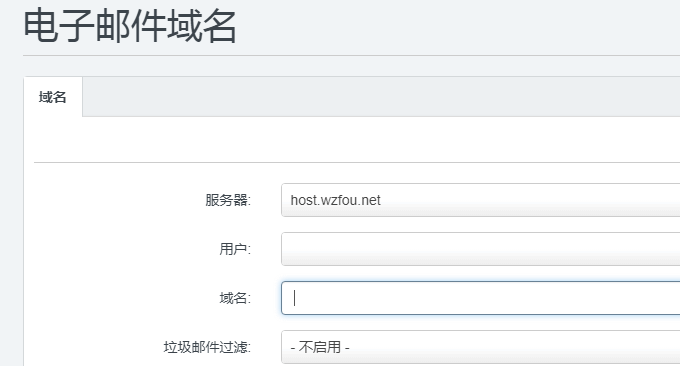
Gestion DNS. L'objectif principal ici est d'ajouter la résolution DNS du nom de domaine, principalement A, CNAME et d'autres enregistrements de résolution.

Service de surveillance. Voici pour afficher le processeur, la mémoire, le disque dur, la bande passante et d'autres statistiques d'utilisation du serveur.
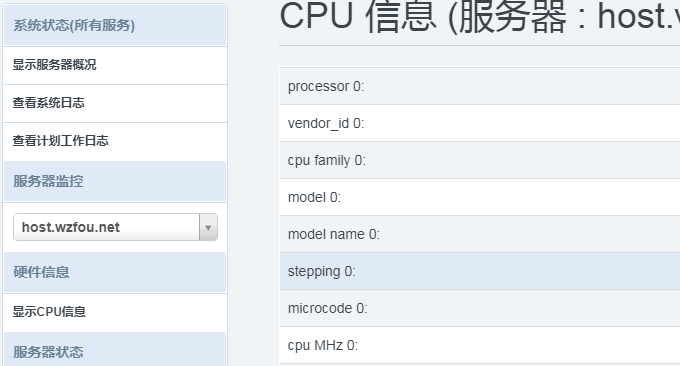
Paramètres système. Voici les options de configuration d'ISPConfig 3.1, qui incluent principalement l'ajout d'utilisateurs distants, la configuration du système, l'état du serveur, etc.
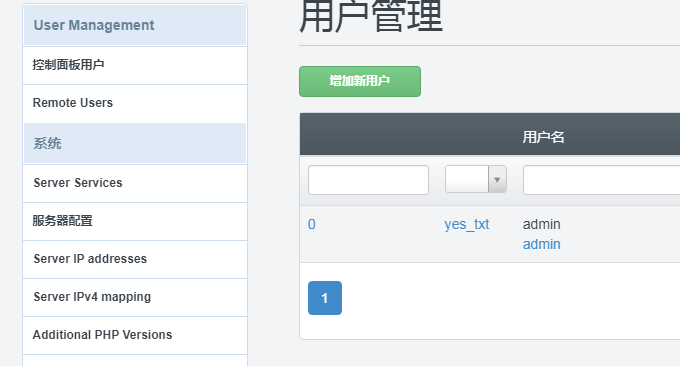
Il existe de nombreuses options de configuration de serveur, notamment Serveur, Mail, Getmail, Web, DNS, FastCGI, XMPP, Jailkit, vlogger, Cron, Rescue, etc.
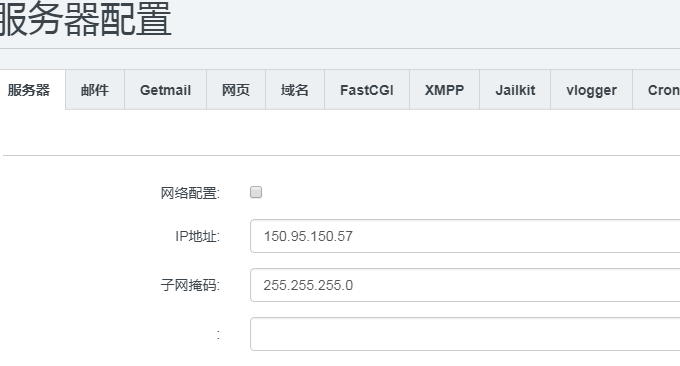
La langue du panneau peut être gérée dans les paramètres système. L'ISPConfig 3.1 par défaut n'a pas de chinois. Vous pouvez le télécharger et l'importer ici : https://www.ucblog.net/wzfou/ispconfig_cn.zip.

3. Plusieurs problèmes avec ISPConfig 3.1
Je résume ici plusieurs problèmes lors de l'installation et de l'utilisation d'ISPConfig 3.1, en espérant aider tout le monde. ISPConfig 3.1 est vraiment bon à utiliser, mais comme les tutoriels sur le site officiel sont presque tous en anglais, beaucoup de choses ne peuvent être comprises qu'après l'avoir pratiqué vous-même.
3.1 Certificat SSL back-end
ISPConfig 3.1 utilise un certificat auto-signé en arrière-plan. Lors de l'ouverture du navigateur, vous serez invité à ne pas lui faire confiance. La solution consiste à remplacer le certificat SSL généré lors de l'installation d'ISPConfig 3.1 par le fichier de certificat que nous avons acheté ou demandé. libre. Le chemin est le suivant :
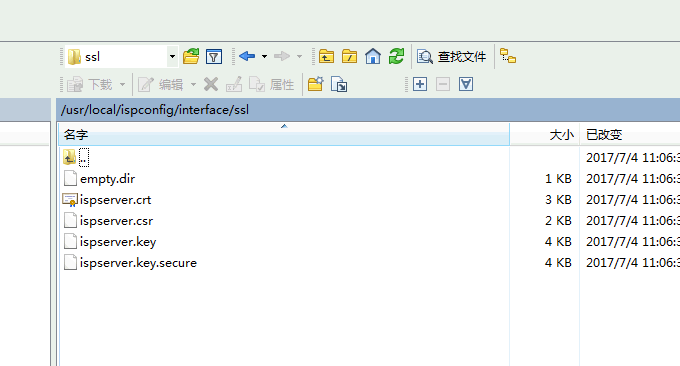
3.2 Créer un système DNS
Pour mettre en place un système DNS, le premier problème à résoudre est d'ajouter des enregistrements Glue à votre registraire de nom de domaine et d'enregistrer votre serveur NS privé. Après votre inscription, vous pouvez ensuite revenir à ISPConfig 3.1 pour ajouter des enregistrements de résolution DNS.
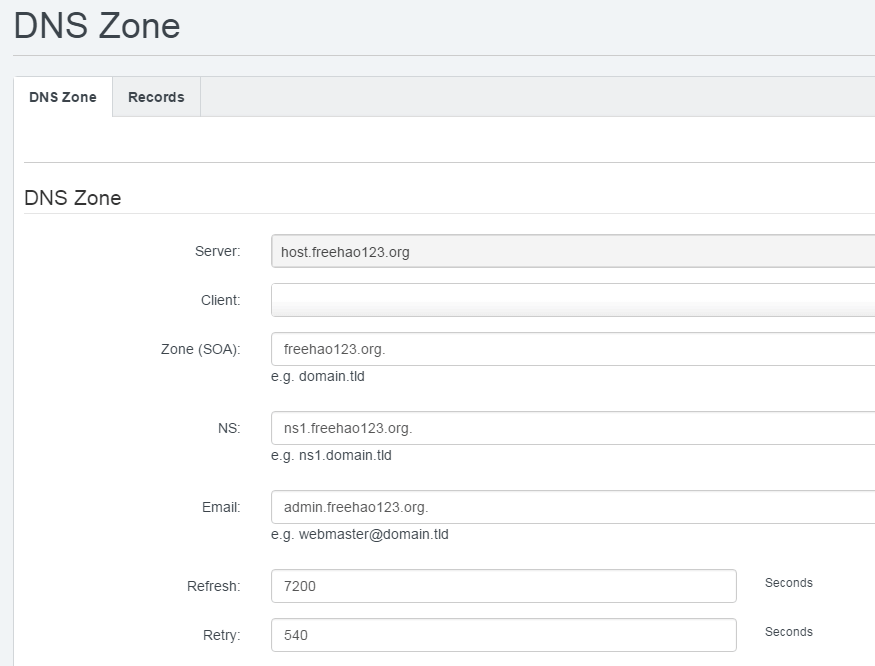
3.3 Le processus de création de votre propre bureau de poste
Tout d’abord, entrez dans l’interface du bureau de poste d’ISPConfig 3.1 et ajoutez et liez un nouveau nom de domaine. (Cliquez pour agrandir)
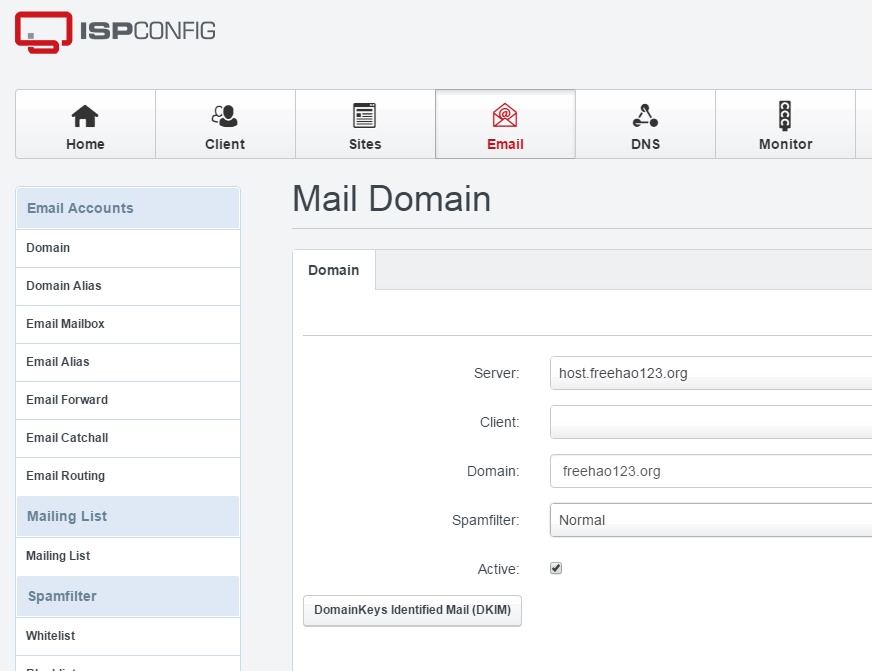
Ensuite, cliquez sur Ajouter un nouveau compte de messagerie dans Comptes de messagerie. (Cliquez pour agrandir)
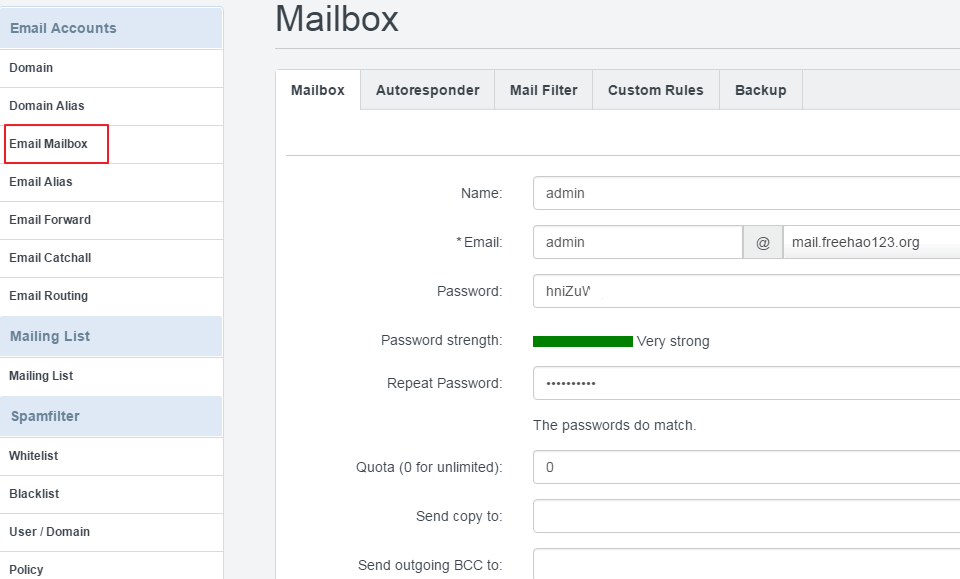
Enfin, après avoir ajouté l'adresse e-mail, cliquez sur Ouvrir en ligne. (Cliquez pour agrandir)

4. Résumé
Après mes tests, le package d'installation en un clic ISPConfig 3.1 s'exécute sans aucun problème sur Ubuntu 16.04, tandis que d'autres auront des états plus ou moins inexplicables. De plus, si vous souhaitez qu'ISPConfig 3.1 soit installé sur plusieurs serveurs, vous devez choisir le système Debian 8.
La traduction chinoise d'ISPConfig 3.1 n'est pas très complète. Vous pouvez directement exporter la version originale anglaise, puis la traduire manuellement vous-même puis la télécharger. Ou vous pouvez fusionner la traduction chinoise avec la traduction anglaise originale, puis trouver celles qui n’ont pas la bonne traduction et les traduire vous-même.
PS : mis à jour le 11 juillet 2017 Pour la méthode d'intégration d'ISPConfig et WHMCS, veuillez vous référer à : Méthode d'intégration d'ISPConfig et WHMCS - Activation automatique des utilisateurs de l'hôte virtuel et de l'espace de gestion.
